คำเตือน: การตั้งค่า network รูปแบบ ตามบทความนี้ เป็นอันตรายต่อเครือข่ายที่ถูกจำกัด ถ้าหากเครื่องของคุณมีการรักษาความปลอดภัย ติดตั้งโปรแกรมป้องกันไวรัส และป้องกันการคุมคามทางเครือข่ายไม่เพียงพอ อาจจะทำให้เครื่องคอมพิวเตอร์และเครือข่าย มีปํญหา
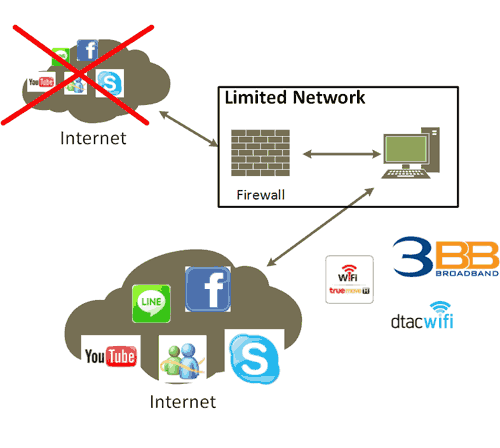
เคยเป็นบ้างไหม ที่ต้องทำงานกับเครือข่ายที่ถูกจำกัด(ก็ไอ้เครือข่ายที่ block นู้น block นี่ block มั่วไปหมด) ขนาดบางที่ต้องการดาวโหลดโปรแกรม หรือ library ต่างๆ ที่จำเป็นต่อการพัฒนาโปรแกรมหรืองานที่ทำอยู่ ยังถูก block !! โอ้ว มันอะไรกันนี่
ปัจจุบันด้มีบริการ wifi เดือนละ 100 บาท อยู่ 2 เจ้า คือ true และ 3bb(ร่วมมือกับ ais) น่าสนใจมาก และยังมี 3g อีกสามารถแชร์เครือข่ายให้กับเครื่องคอมพิวเตอร์ของเราได้
การใช้เครือข่ายภายนอกนั้นทำให้เราหลุดพ้นจากข้อจำกัดต่างๆ ที่เครือข่ายจำกัดได้ block เนื้อหาไว้ เช่น linefacebook youtube skype เป็นต้น
แต่การใช้งานเครือข่ายข้างนอก ก็ยังไม่สามารถใช้งานได้เต็มที่มากนัก เพราะเราต้องคอยสลับไปที่เครือข่ายที่ถูกจำกัด เพื่ออ่าน email หรือการ chat ติดต่องานต่างๆ ภายในองค์กร ทำให้เราต้องสลับไปสลับมาหรือบางคนขี้เกียจสลับก็ใช้งานเครือข่ายภายนอกนั้นตลอดเวลา ทำให้คนภายในองค์กร ไม่สามารถติดต่อได้เป็นปัญหาอีก จนบางทีทำให้การทำงานล่าช้าไป
บทความนี้จึงของนำเสนอ วิธีการจัดการเครือข่ายที่เชื่อมต่ออยู่ภายในเครื่องเดียวกัน กำหนดได้ว่า ipaddress นี้จะให้ไปเรียกใช้งานที่เครือข่ายใด ทำให้เราสามารถเชื่อมต่อเครือข่ายมากกว่า 1 เครือข่าย และสามารถใช้งานเครือข่ายนั้นได้จริงซึ่งปกติ ถ้าเราเชื่อมต่อ เครื่อข่ายจำกัด กับเครือข่ายอื่นๆ จะมีเครือข่ายเดียวที่สามารถใช้งานเป็นหลักได้ ทำให้ไม่สามารถใช้งานได้จริงต้องคอยสลับไป สลับมา
คำสั่งที่จะนำเสนอนี้คือ route ในระบบปฏิบัติการ window
route เป็นคำสั่งที่คอยจัดการเกี่ยวกับ routing table ของระบบปฏิบัติการ เช่น ในกรณีที่เครื่องคอมพิวเตอร์ของเรามีการเชื่อมต่อเครือข่ายอยุ่มากกว่า 1 เครือข่าย แล้วเราต้องการติดต่อเครือหมายเลข ip 74.125.135.105 (google) จะให้ใช้เครือข่ายไหนในการติดต่อ
โอ้ว คำสั่งนี้เป็นคำสั่งที่ต้องการในสถานการณ์ที่ประสบอยู่เลย มันช่างสุดติ่งจริงๆ
งั้นมาเริ่มกันเลยดีกว่า
1.เลือกเครือข่ายหลักในหลายเครือข่ายที่เราเชื่อมต่ออยู่ เช่น ถ้าเรามี 2 เครือข่าย คือ 1.เครือข่าย truewifi สำหรับใช้งาน internet 2.เครือข่ายจำกัด สำหรับใช้งานภายในองค์กร เราต้องเลือกว่า เครือข่ายไหนเราจะตั้งค่า ipaddress น้อยกว่า ถ้าเครือข่ายภายในองค์กร ใช้งานเพียงแค่ email กับ chat ทำงาน และอื่นๆ อีกเล็กน้อย ให้เลือกเครือข่ายองค์กรเป็นเครือข่ายรอง ให้เครือข่าย truewifi เครือข่ายหลัก
2.list รายการ server ในเครือข่ายรอง เช่น email server sametime server เป็นต้น เช่น 174.150.123.111 mail.mywork.com lotusserver
3.ทำการ ping server ในข้อ 2. ให้กลายเป็น ipaddress ทั้งหมด เนื่องจากเมื่อเราใช้เครือข่ายนอกบริษัท เป็นเครือข่ายหลักแล้ว จะไม่สามารถเข้าถึง dns ของบริษัทได้ ซึ่ง dns จะทำหน้าที่แปลง ชื่อ server ให้เป็นหมายเลข ipaddress ที่จะใช้งานจริงๆ ในระดับ network ได้เป็น 174.150.123.111 174.200.200.111 174.200.200.222
4.ใช้คำสั่ง ipconfig เพื่อตรวจสอบ ipaddress ของเครื่องเรา ที่ต่อเครื่องข่ายที่ต่างกัน กรณีที่ต่อมากกว่า 1 เครือข่าย 1 เครืองจะมีจำนวน ipaddress ตาม เครือข่ายที่ต่อ เช่น เชื่อมต่อ 2 เครือข่าย ก็จะมี 2 ipaddress gateway - ipaddress สำหรับส่งข้อมูลเข้าออกภายใน subnet นั้นๆ

5.เรียกใช้คำสั่ง route print -4 เพื่อดู routing table ในระบบ ที่เป็นเฉพาะ ip ver.4 เท่านั้น จะสั่งเกตุเห็น 2 บรรทัดแรก (ในกรณีที่เชื่อมต่อเครือข่าย 2 เครือข่าย) จะมี destinaiton และ netmask เป็น 0.0.0.0 2 บรรทันนี้คือ ค่า default ของการ routing แต่.. มันดันมี 2 เครือข่ายเนี่ยสิ interface - ipaddress ของเครื่องเรา ที่เชื่อมต่อกับเครือข่ายนี้

6.เรียกใช้คำสั่ง route delete 0.0.0.0 mask 0.0.0.0 x.x.x.x โดย x.x.x.x เป็น gateway ของเครือข่ายรองที่ได้จากข้อ 5 เพื่อเป็นการลบค่า default routing table ของเครือข่ายรองออกไป เป็นการประกาศให้ระบบรู้ว่า มีค่า default อยู่ 1 ค่าเท่านั้น ทำให้ระบบไม่สับสน
7.ทำการตั้งค่ารายการ ipaddress ของเครือข่ายรอง ที่เราเพิ่งลบค่า default ออกไปในข้อ 6 ให้เรียกใช้เครือข่ายนี้ เมื่อมีรายการipaddress ดังต่อไปนี้
174.150.123.111
174.200.200.111
174.200.200.222
โดยใช้คำสั่ง
route add 174.150.123.0 mask 255.255.255.0 174.150.123.1
route add 174.200.200.0 mask 255.255.255.0 174.150.123.1 (คำสั่งนี้จะรวม ipaddress 2 server เข้าไปด้วย)
หมายเหตุ 174.150.123.1 เป็น gateway ของเครือข่ายรอง ที่ได้จากข้อ 5
อธิบายคำสั่ง
route add 174.150.123.0 mask 255.255.255.0 174.150.123.1
ip 174.150.123.111 แต่ ทำไม add 174.150.123.0 เข้าไป ?
เนื่องจากเป็นการ add เส้นทางการ route เป็นแบบช่วงของ ipaddress 174.150.123.1-174.150.123.255 ถ้า ipaddress ในช่วงนี้เข้ามาจะไปเรียกใช้เครือข่าย 174.150.123.1 ทั้งหมด โดยมีรายละเอียดการกำหนดค่าตาม subnet ซึ่งสามารถหารายละเอียดเพิ่มเติมได้จาก google ซึ่งในกรณีนี้จะใช้ วิธีที่ง่ายที่สุด คือ การตั้งค่าให้เป็น class c ให้หมด(ไม่เข้าใจไม่ต้องสนใจ ข้ามไปเลย)
8.ตอนนี้สามารถใช้งาน 2 เครือข่ายได้พร้อมกันแล้วครับ
9.คอย monitor default routing table ว่ามีค่า default ของเครือข่ายจำกัดเข้ามาอีกหรือไม่ เนื่องจากระบบจะมีการ refresh ค่า ของตัวเองใหม่เรื่อยๆ จึงต้องทำการตรวจสอบ ในกรณีที่ง่ายที่สุด คือ ให้ ping ไปที่ www.google.com คำสั่ง ping www.google.com -t ถ้าหากมีการ refresh ระบบ แล้วได้ค่า default ของเครือข่ายจำกัดเข้ามา จะทำให้ การ ping สับสน เกิด timeout ให้เราทำการ delete ค่า default ของเครือข่ายจำกัดออกไป
10.จากข้อ 9 เราต้องคอย monitor อยู่ตลอด วิธีการแก้ไข คือ -
-ศึกษา parameter ของคำสั่ง route ว่าสามารถ lock ได้หรือไม่ ไม่ให้ทำการ refresh ค่า
-เขียน shell script เพื่อให้ทำการ monitor และ deleted ค่า delfalut
-เขียนโปรแกรม เพื่อให้ทำการ monitor และ deleted ค่า delfalut
โดย PH_MiCK
3 ม.ค. 2556
http://www.facebook.com/notes/pheeraphong-lekkham/%E0%B8%AD%E0%B8%B4%E0%B8%AA%E0%B8%A3%E0%B8%B0%E0%B8%A0%E0%B8%B2%E0%B8%9E%E0%B8%97%E0%B8%B2%E0%B8%87%E0%B9%80%E0%B8%84%E0%B8%A3%E0%B8%B7%E0%B8%AD%E0%B8%82%E0%B9%88%E0%B8%B2%E0%B8%A2-freedom-of-network/481560781895583
ปล. บทความแรก อาจจะงงๆ กันอยู่บ้างนะครับ มีไรสงสัย หรืออยากเพิ่มเติมได้เลยครับ ผมก็งูๆ ปลาๆ เก็บกดจากการใช้เครือข่ายแบบนี้
จึงหาวิธีแก้ไข แล้วนำมาแชร์ความรู้ให้พี่ๆ น้องๆ กัน
อิสระภาพทางเครือข่าย (Freedom of Network) การทำให้เครือข่ายหลายเครือข่ายที่เชื่อมต่อคอมพิวเตอร์ ใช้งานได้พร้อมกัน
เคยเป็นบ้างไหม ที่ต้องทำงานกับเครือข่ายที่ถูกจำกัด(ก็ไอ้เครือข่ายที่ block นู้น block นี่ block มั่วไปหมด) ขนาดบางที่ต้องการดาวโหลดโปรแกรม หรือ library ต่างๆ ที่จำเป็นต่อการพัฒนาโปรแกรมหรืองานที่ทำอยู่ ยังถูก block !! โอ้ว มันอะไรกันนี่
ปัจจุบันด้มีบริการ wifi เดือนละ 100 บาท อยู่ 2 เจ้า คือ true และ 3bb(ร่วมมือกับ ais) น่าสนใจมาก และยังมี 3g อีกสามารถแชร์เครือข่ายให้กับเครื่องคอมพิวเตอร์ของเราได้
การใช้เครือข่ายภายนอกนั้นทำให้เราหลุดพ้นจากข้อจำกัดต่างๆ ที่เครือข่ายจำกัดได้ block เนื้อหาไว้ เช่น linefacebook youtube skype เป็นต้น
แต่การใช้งานเครือข่ายข้างนอก ก็ยังไม่สามารถใช้งานได้เต็มที่มากนัก เพราะเราต้องคอยสลับไปที่เครือข่ายที่ถูกจำกัด เพื่ออ่าน email หรือการ chat ติดต่องานต่างๆ ภายในองค์กร ทำให้เราต้องสลับไปสลับมาหรือบางคนขี้เกียจสลับก็ใช้งานเครือข่ายภายนอกนั้นตลอดเวลา ทำให้คนภายในองค์กร ไม่สามารถติดต่อได้เป็นปัญหาอีก จนบางทีทำให้การทำงานล่าช้าไป
บทความนี้จึงของนำเสนอ วิธีการจัดการเครือข่ายที่เชื่อมต่ออยู่ภายในเครื่องเดียวกัน กำหนดได้ว่า ipaddress นี้จะให้ไปเรียกใช้งานที่เครือข่ายใด ทำให้เราสามารถเชื่อมต่อเครือข่ายมากกว่า 1 เครือข่าย และสามารถใช้งานเครือข่ายนั้นได้จริงซึ่งปกติ ถ้าเราเชื่อมต่อ เครื่อข่ายจำกัด กับเครือข่ายอื่นๆ จะมีเครือข่ายเดียวที่สามารถใช้งานเป็นหลักได้ ทำให้ไม่สามารถใช้งานได้จริงต้องคอยสลับไป สลับมา
คำสั่งที่จะนำเสนอนี้คือ route ในระบบปฏิบัติการ window
route เป็นคำสั่งที่คอยจัดการเกี่ยวกับ routing table ของระบบปฏิบัติการ เช่น ในกรณีที่เครื่องคอมพิวเตอร์ของเรามีการเชื่อมต่อเครือข่ายอยุ่มากกว่า 1 เครือข่าย แล้วเราต้องการติดต่อเครือหมายเลข ip 74.125.135.105 (google) จะให้ใช้เครือข่ายไหนในการติดต่อ
โอ้ว คำสั่งนี้เป็นคำสั่งที่ต้องการในสถานการณ์ที่ประสบอยู่เลย มันช่างสุดติ่งจริงๆ
งั้นมาเริ่มกันเลยดีกว่า
1.เลือกเครือข่ายหลักในหลายเครือข่ายที่เราเชื่อมต่ออยู่ เช่น ถ้าเรามี 2 เครือข่าย คือ 1.เครือข่าย truewifi สำหรับใช้งาน internet 2.เครือข่ายจำกัด สำหรับใช้งานภายในองค์กร เราต้องเลือกว่า เครือข่ายไหนเราจะตั้งค่า ipaddress น้อยกว่า ถ้าเครือข่ายภายในองค์กร ใช้งานเพียงแค่ email กับ chat ทำงาน และอื่นๆ อีกเล็กน้อย ให้เลือกเครือข่ายองค์กรเป็นเครือข่ายรอง ให้เครือข่าย truewifi เครือข่ายหลัก
2.list รายการ server ในเครือข่ายรอง เช่น email server sametime server เป็นต้น เช่น 174.150.123.111 mail.mywork.com lotusserver
3.ทำการ ping server ในข้อ 2. ให้กลายเป็น ipaddress ทั้งหมด เนื่องจากเมื่อเราใช้เครือข่ายนอกบริษัท เป็นเครือข่ายหลักแล้ว จะไม่สามารถเข้าถึง dns ของบริษัทได้ ซึ่ง dns จะทำหน้าที่แปลง ชื่อ server ให้เป็นหมายเลข ipaddress ที่จะใช้งานจริงๆ ในระดับ network ได้เป็น 174.150.123.111 174.200.200.111 174.200.200.222
4.ใช้คำสั่ง ipconfig เพื่อตรวจสอบ ipaddress ของเครื่องเรา ที่ต่อเครื่องข่ายที่ต่างกัน กรณีที่ต่อมากกว่า 1 เครือข่าย 1 เครืองจะมีจำนวน ipaddress ตาม เครือข่ายที่ต่อ เช่น เชื่อมต่อ 2 เครือข่าย ก็จะมี 2 ipaddress gateway - ipaddress สำหรับส่งข้อมูลเข้าออกภายใน subnet นั้นๆ
5.เรียกใช้คำสั่ง route print -4 เพื่อดู routing table ในระบบ ที่เป็นเฉพาะ ip ver.4 เท่านั้น จะสั่งเกตุเห็น 2 บรรทัดแรก (ในกรณีที่เชื่อมต่อเครือข่าย 2 เครือข่าย) จะมี destinaiton และ netmask เป็น 0.0.0.0 2 บรรทันนี้คือ ค่า default ของการ routing แต่.. มันดันมี 2 เครือข่ายเนี่ยสิ interface - ipaddress ของเครื่องเรา ที่เชื่อมต่อกับเครือข่ายนี้
6.เรียกใช้คำสั่ง route delete 0.0.0.0 mask 0.0.0.0 x.x.x.x โดย x.x.x.x เป็น gateway ของเครือข่ายรองที่ได้จากข้อ 5 เพื่อเป็นการลบค่า default routing table ของเครือข่ายรองออกไป เป็นการประกาศให้ระบบรู้ว่า มีค่า default อยู่ 1 ค่าเท่านั้น ทำให้ระบบไม่สับสน
7.ทำการตั้งค่ารายการ ipaddress ของเครือข่ายรอง ที่เราเพิ่งลบค่า default ออกไปในข้อ 6 ให้เรียกใช้เครือข่ายนี้ เมื่อมีรายการipaddress ดังต่อไปนี้
174.150.123.111
174.200.200.111
174.200.200.222
โดยใช้คำสั่ง
route add 174.150.123.0 mask 255.255.255.0 174.150.123.1
route add 174.200.200.0 mask 255.255.255.0 174.150.123.1 (คำสั่งนี้จะรวม ipaddress 2 server เข้าไปด้วย)
หมายเหตุ 174.150.123.1 เป็น gateway ของเครือข่ายรอง ที่ได้จากข้อ 5
อธิบายคำสั่ง
route add 174.150.123.0 mask 255.255.255.0 174.150.123.1
ip 174.150.123.111 แต่ ทำไม add 174.150.123.0 เข้าไป ?
เนื่องจากเป็นการ add เส้นทางการ route เป็นแบบช่วงของ ipaddress 174.150.123.1-174.150.123.255 ถ้า ipaddress ในช่วงนี้เข้ามาจะไปเรียกใช้เครือข่าย 174.150.123.1 ทั้งหมด โดยมีรายละเอียดการกำหนดค่าตาม subnet ซึ่งสามารถหารายละเอียดเพิ่มเติมได้จาก google ซึ่งในกรณีนี้จะใช้ วิธีที่ง่ายที่สุด คือ การตั้งค่าให้เป็น class c ให้หมด(ไม่เข้าใจไม่ต้องสนใจ ข้ามไปเลย)
8.ตอนนี้สามารถใช้งาน 2 เครือข่ายได้พร้อมกันแล้วครับ
9.คอย monitor default routing table ว่ามีค่า default ของเครือข่ายจำกัดเข้ามาอีกหรือไม่ เนื่องจากระบบจะมีการ refresh ค่า ของตัวเองใหม่เรื่อยๆ จึงต้องทำการตรวจสอบ ในกรณีที่ง่ายที่สุด คือ ให้ ping ไปที่ www.google.com คำสั่ง ping www.google.com -t ถ้าหากมีการ refresh ระบบ แล้วได้ค่า default ของเครือข่ายจำกัดเข้ามา จะทำให้ การ ping สับสน เกิด timeout ให้เราทำการ delete ค่า default ของเครือข่ายจำกัดออกไป
10.จากข้อ 9 เราต้องคอย monitor อยู่ตลอด วิธีการแก้ไข คือ -
-ศึกษา parameter ของคำสั่ง route ว่าสามารถ lock ได้หรือไม่ ไม่ให้ทำการ refresh ค่า
-เขียน shell script เพื่อให้ทำการ monitor และ deleted ค่า delfalut
-เขียนโปรแกรม เพื่อให้ทำการ monitor และ deleted ค่า delfalut
โดย PH_MiCK
3 ม.ค. 2556
http://www.facebook.com/notes/pheeraphong-lekkham/%E0%B8%AD%E0%B8%B4%E0%B8%AA%E0%B8%A3%E0%B8%B0%E0%B8%A0%E0%B8%B2%E0%B8%9E%E0%B8%97%E0%B8%B2%E0%B8%87%E0%B9%80%E0%B8%84%E0%B8%A3%E0%B8%B7%E0%B8%AD%E0%B8%82%E0%B9%88%E0%B8%B2%E0%B8%A2-freedom-of-network/481560781895583
ปล. บทความแรก อาจจะงงๆ กันอยู่บ้างนะครับ มีไรสงสัย หรืออยากเพิ่มเติมได้เลยครับ ผมก็งูๆ ปลาๆ เก็บกดจากการใช้เครือข่ายแบบนี้
จึงหาวิธีแก้ไข แล้วนำมาแชร์ความรู้ให้พี่ๆ น้องๆ กัน